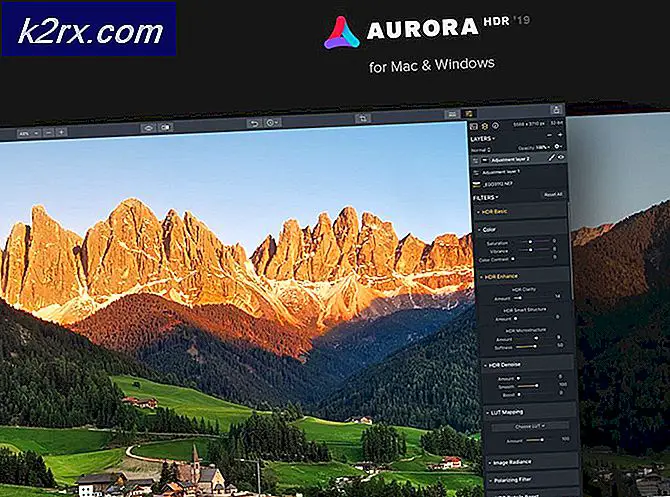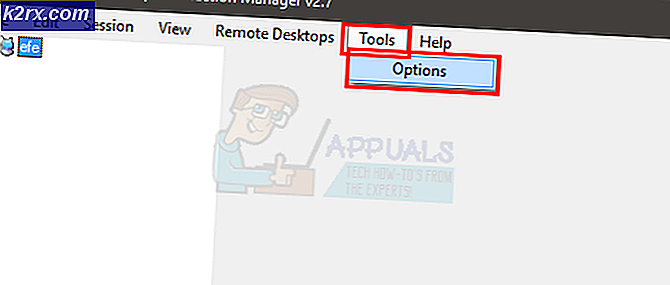Nasıl yapılır: Windows 10'da Veri Yürütme Korumasını Etkinleştirme / Devre Dışı Bırakma
Veri Yürütme Koruması (DEP), Windows 7'den başlayarak tüm Windows sürümleriyle gelen bir güvenlik özelliğidir. DEP, Windows bilgisayarlarını virüslerin ve diğer güvenlik tehditlerinin neden olabileceği zararlardan korumaya yardımcı olmak için tasarlanmış bir güvenlik özelliğidir. DEP oldukça kullanışlı ve kullanışlı bir özellik olsa da, bazı Windows kullanıcıları genellikle devre dışı bırakmak isterler. Eh, herhangi bir Windows sürümünde (Windows 10 dahil) Veri Yürütme Korumasını etkinleştirip devre dışı bırakmanız kesinlikle mümkün. Windows 10'da Veri Yürütme Koruması'nı devre dışı bırakmak isterseniz, şunları yapmanız gerekir:
WinX Menüsü'nü açmak için Başlat Menüsü düğmesine sağ tıklayın. WinX Menüsündeki Komut İstemi (Yönetici) üzerine tıklayın.
Yükseltilmiş Komut İstemi'ne aşağıdaki komutu yazın ve Enter tuşuna basın:
bcdedit.exe / set {current} nx AlwaysOff
Komut İstemi, işlemin başarıyla tamamlandığını söylediğinde, DEP bilgisayarda devre dışı bırakılmış olacaktır.
PRO TIP: Sorun bilgisayarınız veya dizüstü bilgisayar / dizüstü bilgisayar ile yapılmışsa, depoları tarayabilen ve bozuk ve eksik dosyaları değiştirebilen Reimage Plus Yazılımı'nı kullanmayı denemeniz gerekir. Bu, çoğu durumda, sorunun sistem bozulmasından kaynaklandığı yerlerde çalışır. Reimage Plus'ı tıklayarak buraya tıklayarak indirebilirsiniz.Öte yandan, Windows 10'da çalışan bir bilgisayarda Veri Yürütme Koruması'nı etkinleştirmek isterseniz, şunları yapmanız gerekir:
WinX Menüsü'nü açmak için Başlat Menüsü düğmesine sağ tıklayın.
WinX Menüsündeki Komut İstemi (Yönetici) üzerine tıklayın.
Yükseltilmiş Komut İstemi'ne aşağıdaki komutu yazın ve Enter tuşuna basın:
bcdedit.exe / set {current} nx AlwaysOn
Komut İstemi, işlemin başarıyla tamamlandığını söylediğinde, bilgisayarda DEP etkinleştirildi.
UEFI'nin etkin olduğu bir bilgisayarda DEP'yi kapatmaya çalışıyorsanız (temelde Windows 8 veya 8.1 ile birlikte gelen herhangi bir bilgisayar), bir hata iletisi alacaksınız. mağaza açılamadı. Erişim reddedildi. Komut İstemi'nde DEP'yi etkinleştirmek ve devre dışı bırakmak için kullanılan komutları çalıştırmayı denediğinizde. Bu durumda, komutları yürütmek için kullandığınız Komut İstemi'nin, WinX Menüsünde Komut İstemi (Yönetici) başlıklı yönetimsel ayrıcalıklara sahip yükseltilmiş bir Komut İstemi olduğundan emin olun.
Yükseltilmiş bir Komut İstemi'nde komutları çalıştırdığınızdan emin değilseniz, bilgisayarınızı yeniden başlatmanız, BIOS ayarlarını açmanız, Güvenli Önyükleme özelliğini devre dışı bırakmanız, değişiklikleri kaydetmeniz ve komutların başarıyla yürütülmesini sağlamak için yeniden başlatmanız gerekir. . Komut başarılı bir şekilde yürütüldükten ve Veri Yürütme Koruması'nı etkinleştirdiğiniz / devre dışı bıraktıysanız, yalnızca bilgisayarınızın BIOS ayarlarına tekrar gidin ve aslında yararlı bir özellik olduğundan Güvenli Önyükleme'yi etkinleştirin.
PRO TIP: Sorun bilgisayarınız veya dizüstü bilgisayar / dizüstü bilgisayar ile yapılmışsa, depoları tarayabilen ve bozuk ve eksik dosyaları değiştirebilen Reimage Plus Yazılımı'nı kullanmayı denemeniz gerekir. Bu, çoğu durumda, sorunun sistem bozulmasından kaynaklandığı yerlerde çalışır. Reimage Plus'ı tıklayarak buraya tıklayarak indirebilirsiniz.